前回は全体のレイアウトを更新することに成功しました@w@
本日は、「自分のサイトのバナー」「新天上碑の公式バナー」を貼ってみよう@w@
というのが目標です。
FC2ブログは無料バージョンでもHTMLがガシガシいじれるようなので、サイドメニューにバナーを貼ることはそれほど困難ではありません。
一番手っ取り早い方法は、「プロフィールの編集」を利用してサイトのバナーと公式のバナーを表示させることだと思いますので、そのやりかたをご紹介します@w@
まず、自分のサイトのバナーと公式HPのバナー(公式のファンサイトリンク登録に公開されているバナーで好きなものをダウンロード=右クリックで「名前をつけて保存」)を、自分のブログの管理ページでファイルアップロードしておきます。
次に「ファイル一覧」から、それぞれのバナー画像をクリックして開き、アドレスバーに表示された画像のURLを手に入れておきます。
次に管理画面の「環境設定」から「プロフィール編集」のページを開きます。
↑こんな画面が表示されます
プロフィール画像などはすでに表示できているようなので、問題はないと思います。
そして赤い枠で囲んだ部分にHTMLタグを打ち込んでバナー(+リンク)をふたつ表示させます。
「とりあえずブログ」の場合は以下のようになっています。
とりあえずブログにようこそ!
<a href="http://namako333.blog79.fc2.com/">
<img src="http://blog-imgs-47.fc2.com/n/a/m/namako333/bantoriaezu.jpg" alt="とりあえずブログ" height="40" width="200" border="0">
</a>
<br>
<a href="http://tenjouhi.gamechu.jp/">
<img src="http://blog-imgs-47.fc2.com/n/a/m/namako333/banner2.gif" alt="新天上碑公式HP" height="100" width="150" border="0">
</a>
これを自分のブログ用に書き換えてください。
訪問者に伝えたいメッセージなど!
<a href="自分のブログのURL">
<img src="自分のブログバナー画像のURL" alt="バナーにカーソルをのせたときに表示される文字" height="40" width="200" border="0">
</a>
<br>
<a href="http://tenjouhi.gamechu.jp/">
<img src="自分のブログにファイルアップロードした公式バナーの画像URL" alt="新天上碑公式HP" height="100" width="150" border="0">
</a>
※この参考HTMLの「<」の部分は、全て全角で表示されています。
これをコピーして使う場合は、「<」を全て半角に直してください。
※<br>というのは「改行」を実行させるタグです。
※高さと幅の数字は自分がアップロードした画像サイズをいれてください。














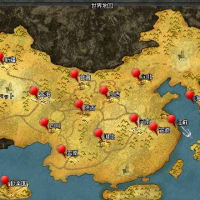





※コメント投稿者のブログIDはブログ作成者のみに通知されます